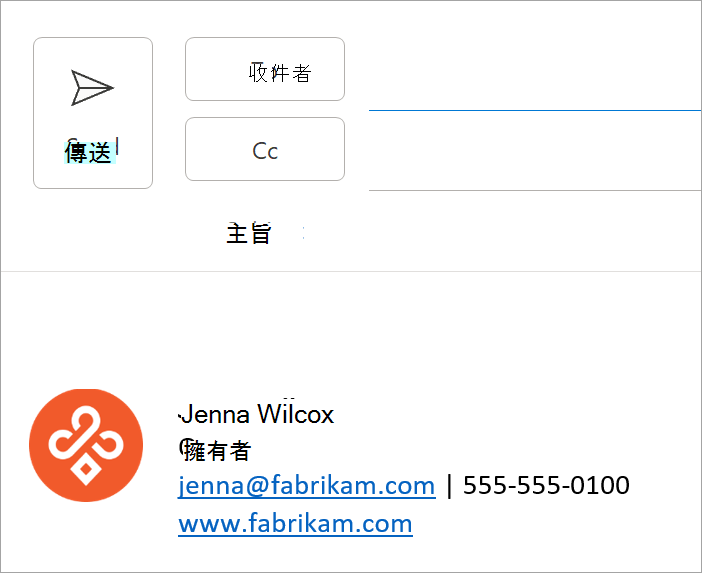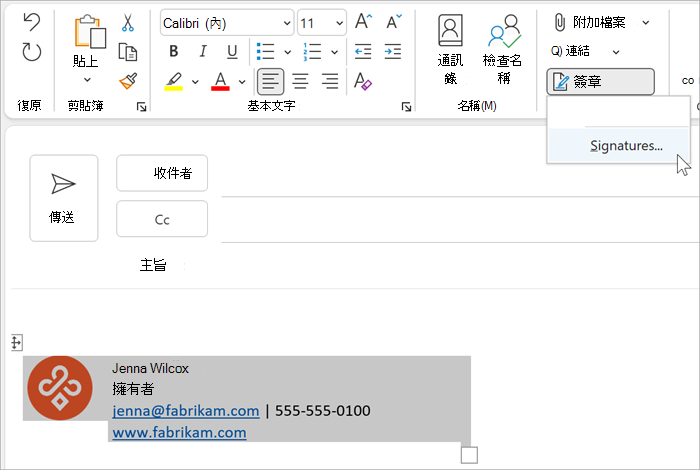與客戶溝通品牌的一個好方法是讓企業中的每個人都使用專業的電子郵件簽名。 您可以從電子郵件簽名模板開始,使用您的公司名稱、徽標和顏色進行更新,然後與您的員工分享。 品牌簽名可以增加您的溝通的可信度和可信度。
我將學到什麼?
-
如何建立專業、品牌化的電子郵件簽名
-
如何與我企業中的其他人分享電子郵件簽名範本
我需要什麼?
-
5 分鐘
-
Windows 桌面版 Outlook
您可以使用現成的簽名範本為電子郵件訊息建立簽名。
取得電子郵件簽名範本並進行個人化設定
-
您可以從電子郵件簽名範本開始,在建立品牌簽名方面搶佔先機。 從模板中,您可以將您喜歡的簽名複製到您的電子郵件中,並對其進行個性化設置以製作您自己的簽名。
注意:有時候,當您下載並開啟簽名範本時,它會在 Word 中以 [受保護的檢視] 開啟。若要編輯範本,您必須選取 [啟用編輯]。
-
下載範本後,請在 Word 中開啟範本。
-
選擇您喜歡的任何簽名,選擇簽名中的所有元素,然後單擊複製。
-
開啟 Outlook 並選取 [新增電子郵件]。
-
在電子郵件內文中貼上複製的簽名。
-
通過編輯文本、更改照片/徽標、添加指向您的網站/社交的超鏈接來個性化您的簽名,如以下視頻所示。

附註: 有時候,當您下載並開啟簽名範本時,它會在 Word 中以 [受保護的檢視] 開啟。若要編輯範本,您必須選取 [啟用編輯]。
變更相片/標誌
-
以滑鼠右鍵按一下簽名中的相片,然後選取 [變更圖片]。
-
從相片/標誌的所在清單中挑選來源。
-
選取 [插入]。
-
若要調整影像大小,請選取影像,影像周圍便會顯示拖曳控點。 視需要移動拖曳控點來調整影像大小。 選取 [格式] 功能表,並使用其選項來設定影像格式。
提示: 最佳做法是建議您使用標準字型進行簽名。 有關字體的更多詳細信息,請在網絡上搜索“電子郵件的最佳字體”。
新增網站/社交網站個人檔案的超連結
-
在簽名中,以滑鼠右鍵按一下任何社交網站圖示或醒目提示網站文字,按一下滑鼠右鍵,然後選擇 [編輯連結]。
-
在 [位址:] 欄位中新增社交網站個人檔案的連結。
-
選取[確定]。
個人化簽名後,您需要儲存它才能在所有外寄電子郵件中繼續使用它。
-
選取簽名的所有元素,按一下滑鼠右鍵,然後選擇 [複製]。
-
從 [郵件] 功能表選取 [簽名] > [簽名]。
-
選擇 [新增 ] 並輸入簽名的名稱。 例如:商務、官方、個人。
-
在 [編輯簽名] 欄位中,按一下滑鼠右鍵,並選取 [貼上]。 您的簽名隨即顯示在欄位中。
-
選擇 [確定] 儲存新的簽名。 該簽名會自動新增在所有未來的郵件。
另請參閱
建立品牌專業簽名後,您將需要與企業中的其他人分享,以便每個人都擁有帶有您品牌的專業電子郵件簽名。 分享電子郵件簽名的最簡單方法是向企業中的其他人發送電子郵件,並附上您的電子郵件簽名。 建議使用者參考上述步驟 2 和 3,以修改並儲存其簽章。